U盘怎么转换成NTFS格式的步骤 如何将U盘格式化为NTFS格式
更新时间:2023-07-26 09:49:15作者:xiaoliu
U盘怎么转换成NTFS格式的步骤,U盘是我们日常生活中常用的存储设备之一,它方便携带、容量大、使用方便,有时我们需要将U盘格式化为NTFS格式,以满足特定的需求。NTFS格式相比于FAT32格式来说,具有更好的文件管理能力和更高的文件系统安全性。如何将U盘转换为NTFS格式呢?下面我们将介绍一些简单的步骤,帮助大家完成这一操作。
具体步骤如下:
1、首先需要准备好U盘,插入到win10系统的电脑中。可以看到U盘可以正常显示。
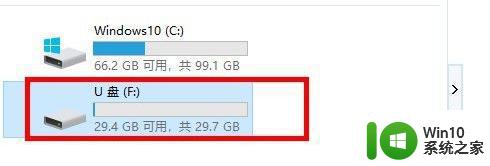
2、右键点击U盘对应的盘符,选择属性,查看一下U盘目前的状态和属性。
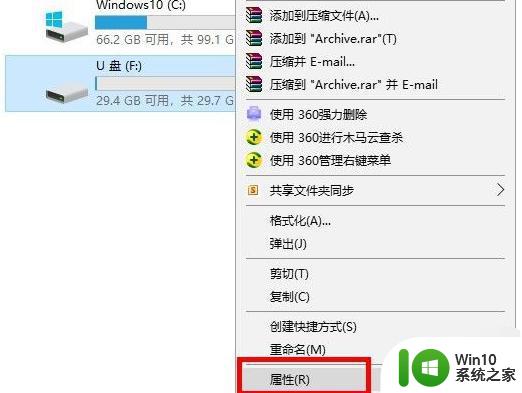
3、这个U盘的文件系统是:FAT32的。我们需要将它变成NTFS的。
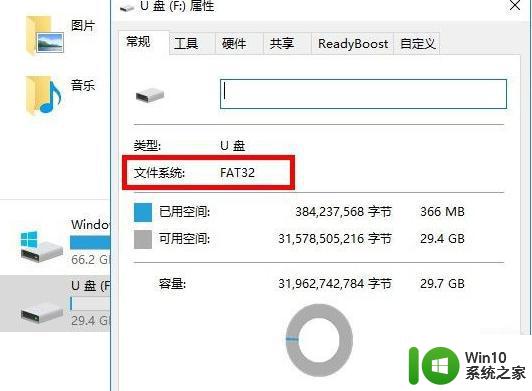
4、再次右键点击U盘的盘符,选择格式化。(注意格式化u盘之前,先把u盘原有的重要文件转移备份好)
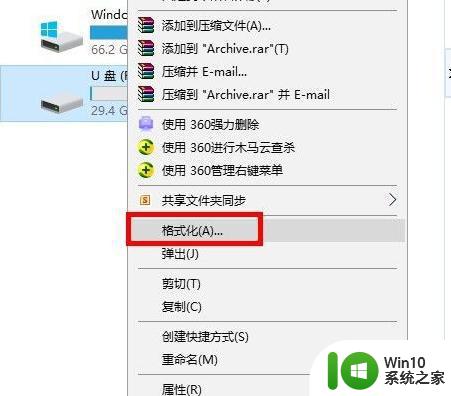
5、在格式化弹出来的窗口中,将FAT32更改成NTFS,然后就可以选择格式化了。
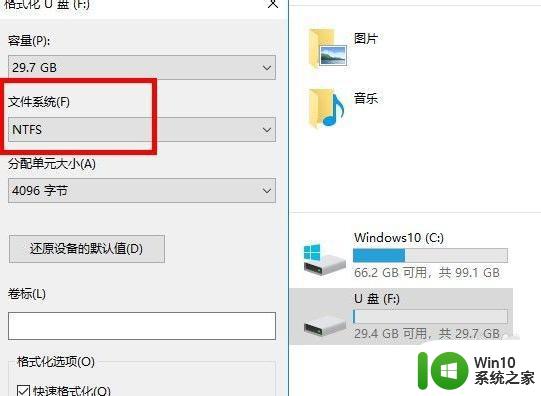
6、最后再次回到U盘属性窗口中,就可以发现U盘的文件系统已经成功转换成NTFS格式了。
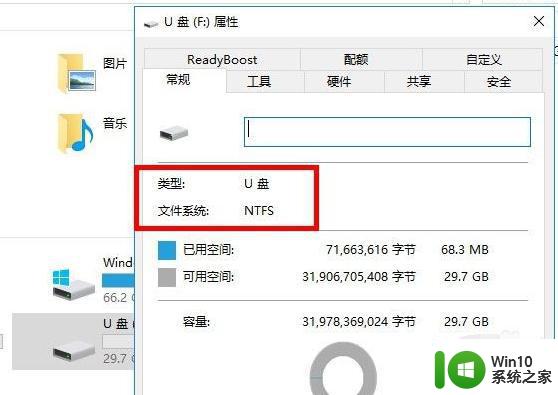
这就是将U盘转换为NTFS格式的步骤,如果您遇到类似的问题,可以参考本文中介绍的步骤进行修复,希望本文能对您有所帮助。
U盘怎么转换成NTFS格式的步骤 如何将U盘格式化为NTFS格式相关教程
- 如何把u盘格式化成ntfs 如何将U盘格式转为NTFS格式步骤
- 如何把u盘格式化fat32转换成ntfs格式 如何将U盘从FAT32格式转换为NTFS格式
- u盘怎么转换ntfs格式化 U盘怎么转换成NTFS格式
- u盘转化成NTFS格式设置方法 如何将u盘改成NTFS格式
- 使用cmd命令将U盘格式化成NTFS格式的技巧 使用cmd命令将U盘格式化为NTFS格式的步骤
- u盘格式转换为ntfs的具体步骤和方法 如何把fat32格式的u盘转换成ntfs格式
- U盘如何格式化成NTFS格式 U盘格式化工具NTFS
- 如何将U盘从FAT32格式转换为NTFS格式 U盘转换为NTFS格式会影响数据吗
- 怎么改变u盘格式 U盘格式转换为NTFS的步骤和方法
- U盘无法格式化为NTFS格式的解决方法 U盘无法转换为NTFS格式的原因和解决方法
- 磁盘格式改为ntfs失败 U盘格式化为NTFS格式失败怎么办
- 把u盘更改为ntfs格式设置方法 如何将U盘从FAT32格式转换为NTFS格式
- U盘装机提示Error 15:File Not Found怎么解决 U盘装机Error 15怎么解决
- 无线网络手机能连上电脑连不上怎么办 无线网络手机连接电脑失败怎么解决
- 酷我音乐电脑版怎么取消边听歌变缓存 酷我音乐电脑版取消边听歌功能步骤
- 设置电脑ip提示出现了一个意外怎么解决 电脑IP设置出现意外怎么办
电脑教程推荐
- 1 w8系统运行程序提示msg:xxxx.exe–无法找到入口的解决方法 w8系统无法找到入口程序解决方法
- 2 雷电模拟器游戏中心打不开一直加载中怎么解决 雷电模拟器游戏中心无法打开怎么办
- 3 如何使用disk genius调整分区大小c盘 Disk Genius如何调整C盘分区大小
- 4 清除xp系统操作记录保护隐私安全的方法 如何清除Windows XP系统中的操作记录以保护隐私安全
- 5 u盘需要提供管理员权限才能复制到文件夹怎么办 u盘复制文件夹需要管理员权限
- 6 华硕P8H61-M PLUS主板bios设置u盘启动的步骤图解 华硕P8H61-M PLUS主板bios设置u盘启动方法步骤图解
- 7 无法打开这个应用请与你的系统管理员联系怎么办 应用打不开怎么处理
- 8 华擎主板设置bios的方法 华擎主板bios设置教程
- 9 笔记本无法正常启动您的电脑oxc0000001修复方法 笔记本电脑启动错误oxc0000001解决方法
- 10 U盘盘符不显示时打开U盘的技巧 U盘插入电脑后没反应怎么办
win10系统推荐
- 1 番茄家园ghost win10 32位旗舰破解版v2023.12
- 2 索尼笔记本ghost win10 64位原版正式版v2023.12
- 3 系统之家ghost win10 64位u盘家庭版v2023.12
- 4 电脑公司ghost win10 64位官方破解版v2023.12
- 5 系统之家windows10 64位原版安装版v2023.12
- 6 深度技术ghost win10 64位极速稳定版v2023.12
- 7 雨林木风ghost win10 64位专业旗舰版v2023.12
- 8 电脑公司ghost win10 32位正式装机版v2023.12
- 9 系统之家ghost win10 64位专业版原版下载v2023.12
- 10 深度技术ghost win10 32位最新旗舰版v2023.11